便利な「コピー&ペースト(貼り付け)」
クリップボードと言われる記憶領域には1つしか記録されません。
だから、次にコピーをすると以前のコピーデータは消えてしまいます。
この、コピーした内容をいくつも記録・保存しておいて、
以前の内容も簡単に呼び出してペースト(貼り付け)できる
便利な無料ソフトがあります。
パソコンを使用していると、お仕事でもインターネットの調べ物、
SNSやブログでの書込み等、様々なシーンで使えて便利です。
口コミでみるみる集客!
詳しい動画解説
↓↓↓
Cliborのダウンロード
1、
こちら窓の杜からフリーソフトをインストール
↓↓↓
2、
こちらの画面が開くので、画面右側、緑色の
「窓の杜からダウンロード」ボタンをクリック
3、
ダウンロードが完了したらこちらをクリック
4、
このようなフォルダが表示されますので、
真ん中の「Clibor.exe」をWクリックします。
※開かないときはダウンロードされたファイルを解凍ソフトで解凍して下さい。
5、
画面右下のタスクトレイに
このようなアイコンが表示されます。
Cliborの使い方
1、
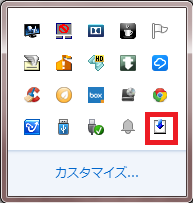
このようにタスクトレイにCliborを起動させておきます。
2、
例としてこちらの一文をコピーしてみます。
3、
対象を選択したら右クリック→コピー
またはキーボード「Ctrl」+「C」でコピーします。
4、
タスクトレイのCliborのアイコンをクリック
5、
コピーした内容が一覧で表示されるので、
貼り付けしたい内容をクリック。
6、
貼り付ける場所を開き、右クリック→貼り付け
または、「Ctrl」+「V」で貼り付け完了です。
7、
このようなURLも
貼り付けて対象のサイトを開くこともできます。
8、
タスクトレイのCliborアイコンを右クリックして
一覧の中から「設定」をクリック。
9、
こちらで詳細な設定ができるのですが、
さらに簡単になる設定を1つご案内します。
10、
「ホットキー」タブの「メイン画面の呼び出し」が
このようにチェックが入っていると思います。
この状態で「設定変更」をクリック。
11、
キーボードの「Ctrl」を2回続けて押すと、
このようにコピーした内容の一覧が開くようになります。
マウスへ持ち帰る手間がなくてさらに便利に!
口コミで拡散!
集客のためのツールを5つ無料プレゼント!
![]()

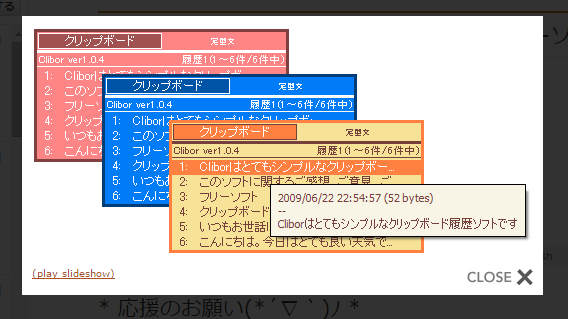

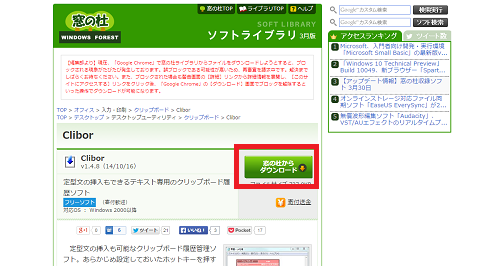
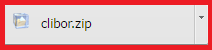
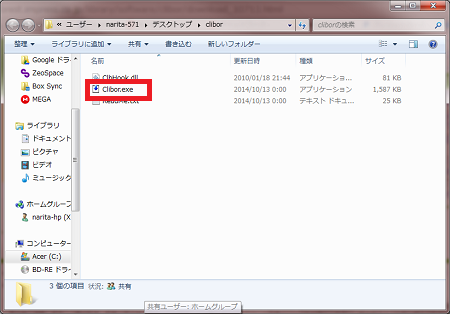
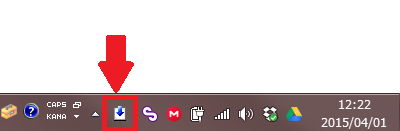
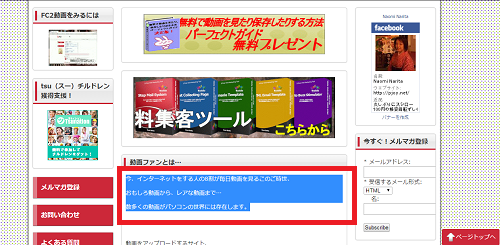
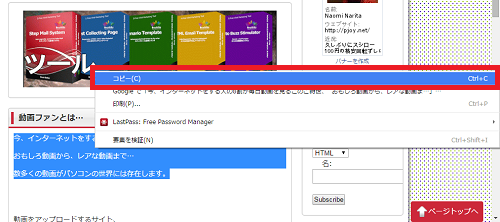
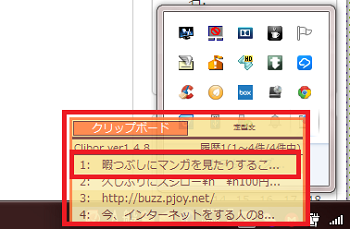
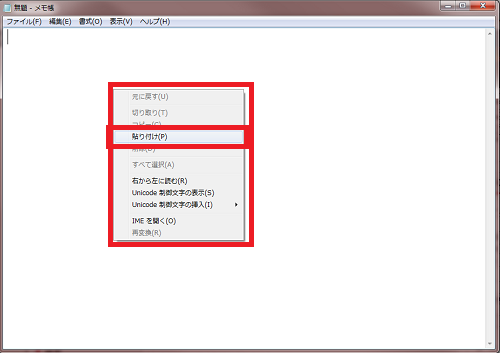
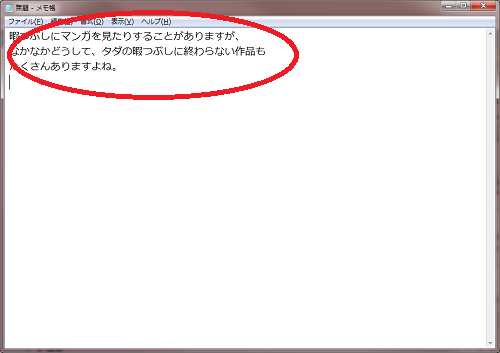
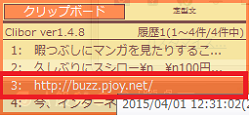
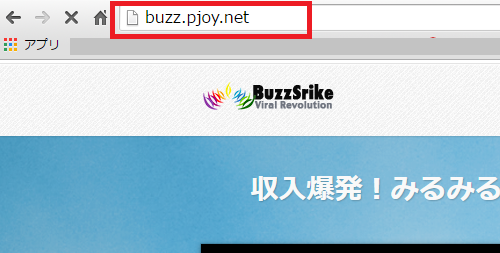
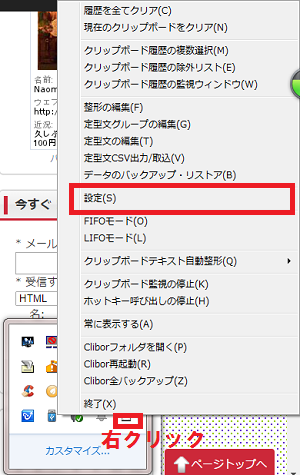
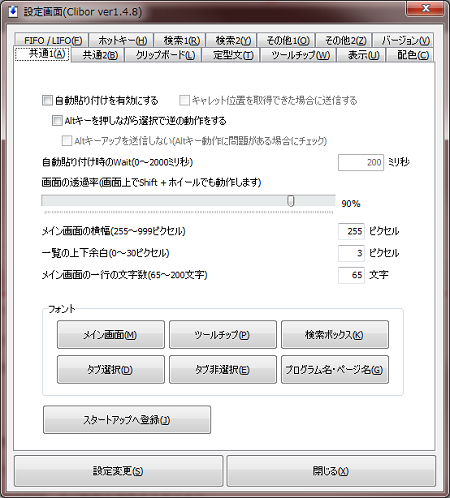
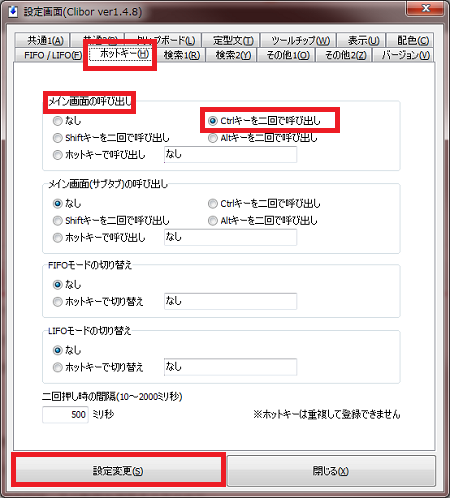
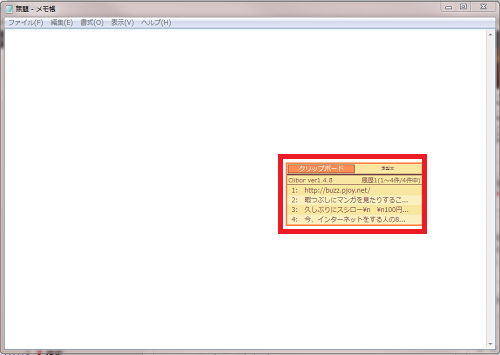










コメント